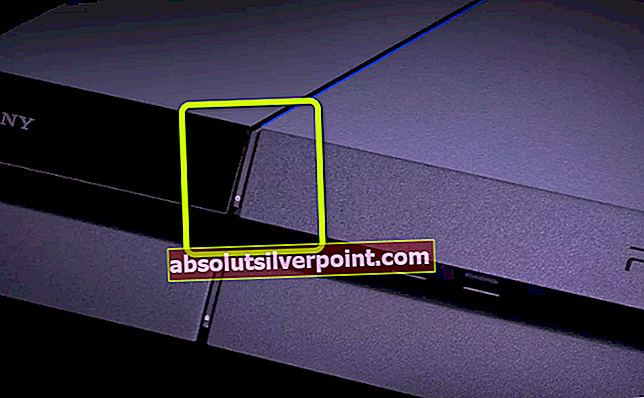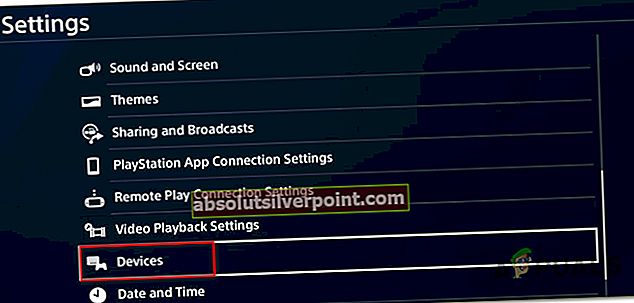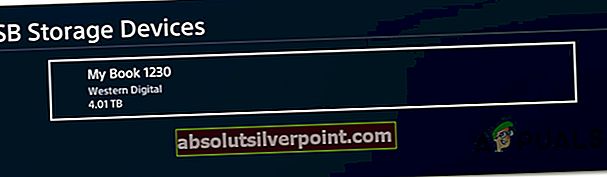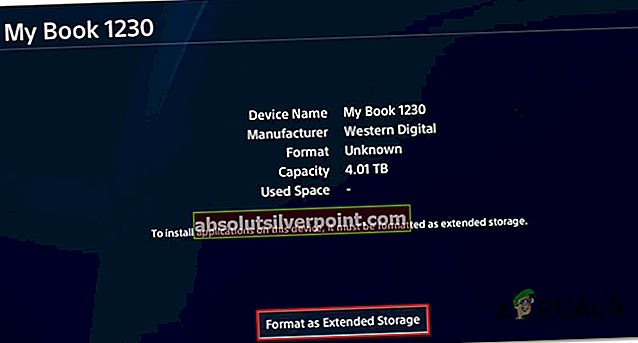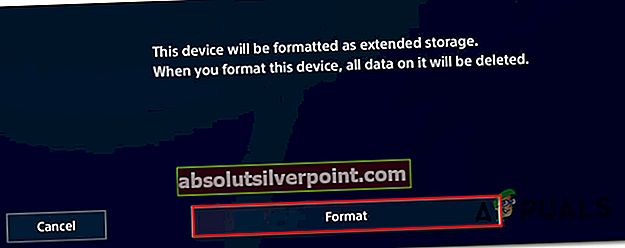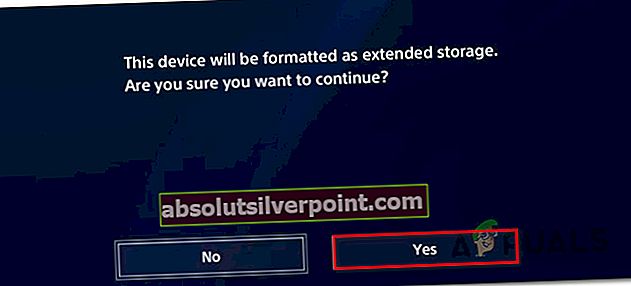Αρκετοί χρήστες του PS4 επικοινωνούν μαζί μας με ερωτήσεις μετά τη λήψη τουΚωδικός σφάλματος CE-30002-5όταν προσπαθείτε να χρησιμοποιήσετε ένα παιχνίδι που είναι αποθηκευμένο σε εξωτερικό σκληρό δίσκο. Άλλοι χρήστες λαμβάνουν αυτόν τον κωδικό σφάλματος κάθε φορά που προσπαθούν να πραγματοποιήσουν λήψη ή εγκατάσταση της τελευταίας έκδοσης υλικολογισμικού. Στις περισσότερες περιπτώσεις, το ζήτημα θα αρχίσει να εμφανίζεται μετά την απενεργοποίηση του συστήματος PS4 στη μέση της εγκατάστασης μιας ενημέρωσης λογισμικού.

Τι προκαλεί το σφάλμα Error Code CE-30002-5;
Διερευνήσαμε αυτό το συγκεκριμένο ζήτημα εξετάζοντας διάφορες αναφορές χρηστών και τις στρατηγικές επιδιόρθωσης που χρησιμοποιούνται συνήθως για τη διόρθωση αυτού του κωδικού σφάλματος. Όπως αποδεικνύεται, υπάρχουν διάφοροι ένοχοι που μπορούν να είναι υπεύθυνοι για αυτό το συγκεκριμένο ζήτημα:
- Το PS4 απενεργοποιήθηκε κατά την εγκατάσταση μιας ενημέρωσης λογισμικού - Αυτή είναι η πιο κοινή αιτία αυτού του συγκεκριμένου ζητήματος. Σε ορισμένα σενάρια, η ενημέρωση λογισμικού θα αρνηθεί να εγκατασταθεί συμβατικά κάθε φορά που συμβαίνει αυτό. Σε αυτήν την περίπτωση, μπορείτε να επιλύσετε το πρόβλημα εγκαθιστώντας το πιο πρόσφατο υλικολογισμικό μέσω της ασφαλούς λειτουργίας.
- Το εξωτερικό σκληρό δίσκο μορφοποιείται με μη υποστηριζόμενη μορφή - Εάν αντιμετωπίζετε αυτό το ζήτημα ενώ προσπαθείτε να ξεκινήσετε ένα παιχνίδι που είναι αποθηκευμένο σε εξωτερικό σκληρό δίσκο ή SSD, πιθανότατα το σφάλμα παρουσιάζεται είτε επειδή η μορφή αρχείου συστήματος διορθώνεται είτε δεν υποστηρίζεται από το σύστημα PS3. Σε αυτήν την περίπτωση, μπορείτε να επιλύσετε το πρόβλημα μορφοποιώντας την εξωτερική μονάδα δίσκου με τη μορφή exFat.
Εάν αυτήν τη στιγμή προσπαθείτε να επιλύσετε το ίδιο μήνυμα σφάλματος, αυτό το άρθρο θα σας παράσχει πολλές διαφορετικές στρατηγικές επισκευής. Παρακάτω, θα βρείτε μια συλλογή μεθόδων που άλλοι χρήστες σε ένα παρόμοιο σενάριο έχουν χρησιμοποιήσει επιτυχώς για να διορθώσουν τον κωδικό σφάλματος για πάντα.
Οι παρακάτω μέθοδοι ταξινομούνται κατά αποδοτικότητα και σοβαρότητα, επομένως σας ενθαρρύνουμε να τις ακολουθήσετε με τη σειρά που παρουσιάζονται για να παραμείνουν όσο το δυνατόν πιο αποτελεσματικές.
Μέθοδος 1: Εγκατάσταση της πιο πρόσφατης έκδοσης υλικολογισμικού μέσω ασφαλούς λειτουργίας
Οι περισσότεροι επηρεαζόμενοι χρήστες κατάφεραν να επιλύσουν αυτό το ζήτημα αναγκάζοντας το PS4 να ξεκινήσει σε ασφαλή λειτουργία και έπειτα εγκαθιστώντας την πιο πρόσφατη ενημέρωση συστήματος από τη διεπαφή ασφαλούς λειτουργίας. Αυτή η διαδικασία είναι ευκολότερη από ό, τι ακούγεται και θα λειτουργήσει εάν δείτε τοΚωδικός σφάλματος CE-30002-5 σφάλμα κατά την προσπάθεια λήψης ή εγκατάστασης μιας ενημέρωσης λογισμικού συστήματος.
Σημείωση: Εάν λάβετε το μήνυμα σφάλματος ενώ προσπαθείτε να χρησιμοποιήσετε ένα παιχνίδι που είναι αποθηκευμένο σε εξωτερικό σκληρό δίσκο, μεταβείτε στην επόμενη μέθοδο παρακάτω.
Να τι πρέπει να κάνετε:
- Πρώτα πράγματα πρώτα, ξεκινήστε το PS4 και αποκτήστε πρόσβαση στο Ειδοποιήσεις από τον κύριο πίνακα ελέγχου. Στη συνέχεια, επιλέξτε την ειδοποίηση ενημέρωσης και πατήστε το Επιλογή κλειδί για να το διαγράψετε από το Ειδοποιήσεις πίνακας.

- Μόλις διαγραφεί η ειδοποίηση ενημέρωσης, απενεργοποιήστε εντελώς το PS4. Βεβαιωθείτε ότι η κονσόλα είναι απενεργοποιημένη εντελώς πριν προχωρήσετε στο βήμα 3.
Σημείωση: Λάβετε υπόψη ότι η διαδικασία δεν θα λειτουργήσει εάν θέσετε το PS4 σας σε ύπνο.
- Μόλις η κονσόλα απενεργοποιηθεί εντελώς, πατήστε και κρατήστε πατημένο το κουμπί λειτουργίας έως ότου κατευθυνθείτε 2 μπιπ (για περίπου 10 δευτερόλεπτα). Το πρώτο θα ακουστεί αμέσως μόλις αρχίσετε να κρατάτε το κουμπί ενώ το δεύτερο θα ακούγεται περίπου 7 δευτερόλεπτα αργότερα.
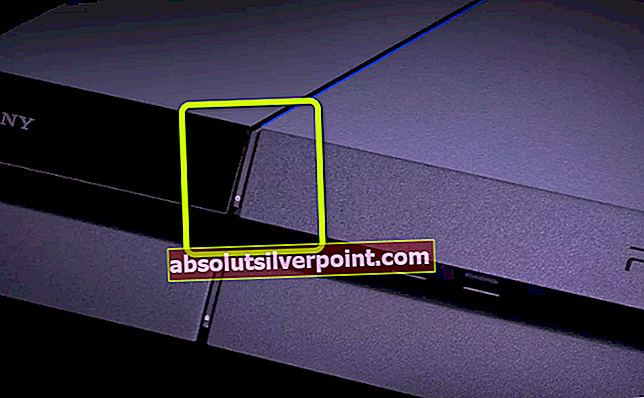
- Αφού ακούσετε το δεύτερο ηχητικό σήμα, ο υπολογιστής σας θα εισέλθει αμέσως σε ασφαλή λειτουργία.
- Στην επόμενη οθόνη, συνδέστε το χειριστήριο DualShock 4 στην κονσόλα σας μέσω του καλωδίου USB και πατήστε το κουμπί PS στο χειριστήριο.
- Μόλις μεταβείτε στο κύριο μενού ασφαλούς λειτουργίας, χρησιμοποιήστε τον ελεγκτή σας για να επιλέξετε Επιλογή 3: Ενημέρωση λογισμικού συστήματος. Στη συνέχεια, από την επόμενη οθόνη, επιλέξτε Ενημέρωση μέσω Διαδικτύου.

- Περιμένετε έως ότου ληφθεί η τελευταία έκδοση λογισμικού συστήματος και, στη συνέχεια, ακολουθήστε τις οδηγίες στην οθόνη για να την εγκαταστήσετε στην κονσόλα σας.
- Στο τέλος αυτής της διαδικασίας, το PS4 θα επανεκκινηθεί με τη νέα έκδοση υλικολογισμικού και το ζήτημα θα πρέπει να επιλυθεί.
Ωστόσο, εάν εξακολουθείτε να αντιμετωπίζετε τον ίδιο κωδικό σφάλματος ή αυτό το σενάριο δεν ισχύει για το σενάριό σας, μεταβείτε στην επόμενη μέθοδο παρακάτω.
Μέθοδος 2: Διαμόρφωση εξωτερικού σκληρού δίσκου / SSD συνδεδεμένου στο PS4
Εάν αντιμετωπίζετε τοΚωδικός σφάλματος CE-30002-5κατά την προσπάθεια εκκίνησης ενός παιχνιδιού ή άλλου τύπου μέσων που είναι αποθηκευμένα σε εξωτερικό χώρο αποθήκευσης, υπάρχουν δύο σενάρια που ενδέχεται να προκαλέσουν αυτό το ζήτημα:
- Η εξωτερική μονάδα σκληρού δίσκου ή SSD είναι μορφοποιημένη σε μορφή αρχείου συστήματος που δεν υποστηρίζεται από το PS4.
- Τα αρχεία από τη μορφή αρχείου συστήματος είναι κατεστραμμένα και κατέληξαν να καταστρέφουν το δίσκο.
Και στις δύο περιπτώσεις, η λύση που θα επιλύσει το ζήτημα είναι να διαμορφώσετε ξανά το HDD / SSD σε exFAT - μια μορφή που υποστηρίζεται από το PS4. Αρκετοί επηρεαζόμενοι χρήστες που ασχολούνται με το ίδιο ακριβές ζήτημα ανέφεραν ότι κατάφεραν να απαλλαγούν από το CE-30002-5κωδικός αφού το κάνετε αυτό.
Προειδοποίηση: Αυτή η διαδικασία θα διαγράψει τυχόν δεδομένα που υπάρχουν σε αυτήν την εξωτερική μονάδα δίσκου. Επομένως, εάν σκοπεύετε να ακολουθήσετε αυτήν τη μέθοδο, θα πρέπει πρώτα να δημιουργήσετε αντίγραφα ασφαλείας των δεδομένων σας εάν έχετε κάτι σημαντικό εκεί.
Μπορείτε να διαμορφώσετε την εξωτερική μονάδα δίσκου από έναν υπολογιστή, αλλά για να διατηρήσετε τα πράγματα όσο το δυνατόν πιο απλά, θα σας δείξουμε μια μέθοδο που θα σας επιτρέψει να το κάνετε απευθείας από το PS4. Να τι πρέπει να κάνετε:
- Ανοίξτε την κονσόλα PS4 και αποκτήστε πρόσβαση στο μενού Ρυθμίσεις από τον κύριο πίνακα ελέγχου. Μόλις φτάσετε στο Ρυθμίσεις μενού, μετακινηθείτε προς τα κάτω στη λίστα στοιχείων, επιλέξτε συσκευές και χτυπήστε το Χ κουμπί.
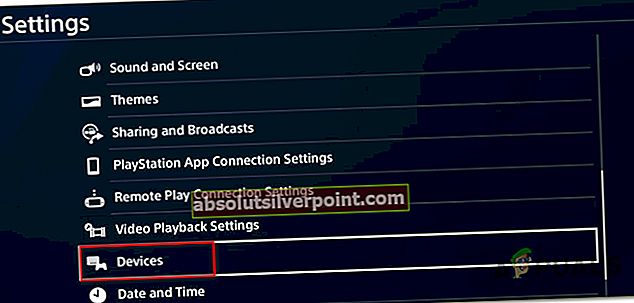
- Από το Συσκευή μενού, επιλέξτε το Συσκευές αποθήκευσης USB είσοδος και πατήστε το Χ για άλλη μια φορά στον ελεγκτή DS4.
- Από το επόμενο μενού, επιλέξτε την εξωτερική μονάδα δίσκου που θέλετε να μορφοποιήσετε και πατήστε X ξανά.
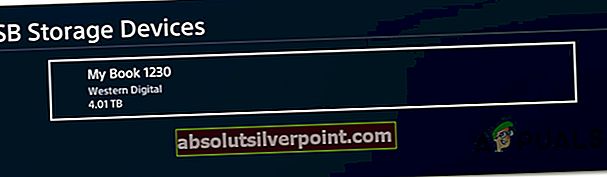
- Από την επόμενη οθόνη, επιλέξτε το πλαίσιο που σχετίζεται με Μορφή ως εκτεταμένος χώρος αποθήκευσης και πατήστε ξανά το κουμπί X.
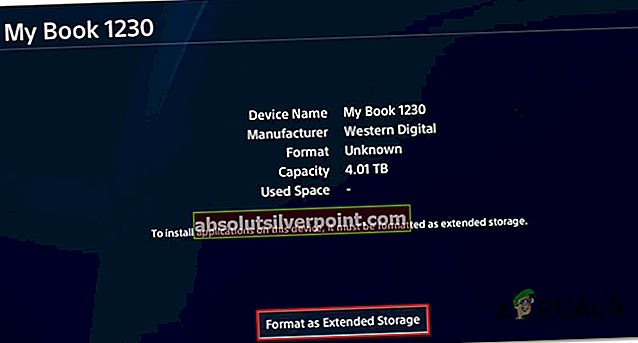
- Στη συνέχεια, επιλέξτε επόμενο από την πρώτη οθόνη και, στη συνέχεια, επιλέξτε το Μορφή κουμπί και πατήστε X ξανά.
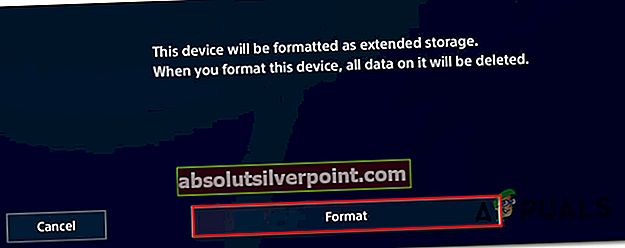
- Περιμένετε έως ότου φορτωθεί η ακολουθία μορφοποίησης της διαδικασίας και, στη συνέχεια, επιλέξτε Ναι και πατήστε το κουμπί X για να επιβεβαιώσετε ότι θέλετε να μορφοποιήσετε τη μονάδα ως εκτεταμένο χώρο αποθήκευσης
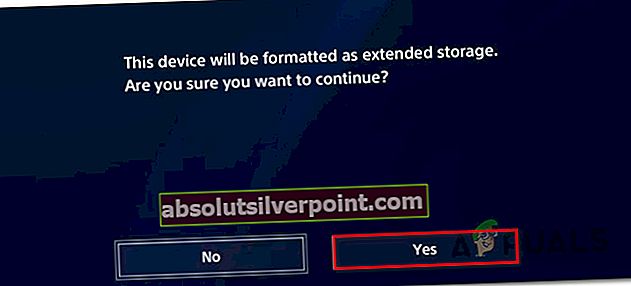
- Περιμένετε μέχρι να ολοκληρωθεί η διαδικασία. Ανάλογα με το μέγεθος και τον τύπο αποθήκευσης, η όλη διαδικασία ενδέχεται να διαρκέσει ή λιγότερο από 5 λεπτά.
- Μόλις ολοκληρωθεί η διαδικασία, επιλέξτε Εντάξει και είστε καλοί να πάτε.
- Στη συνέχεια, μετακινήστε το παιχνίδι στον πρόσφατα διαμορφωμένο εξωτερικό χώρο αποθήκευσης και δεν θα συναντήσετε πλέον τοΚωδικός σφάλματος CE-30002-5.